三星9300系统怎么升级?详细教程步骤有哪些?
三星9300系统升级指南:从准备工作到操作步骤

升级前的准备工作
在为三星9300(Galaxy S III)升级系统前,充分的准备能确保过程顺利,避免数据丢失或设备故障。
-
检查设备型号与系统版本
确认设备型号为GT-I9300(国际版)或相应运营商定制版,避免刷入不兼容的系统,进入“设置”-“关于设备”-“Android版本”,查看当前系统版本(如Android 4.3 Jelly Bean),确认是否支持官方升级或第三方ROM。
-
备份数据
升级会清除手机数据,需提前备份:- 系统备份:通过“设置”-“备份和重置”-“备份我的数据”进行云备份;
- 文件备份:将照片、视频等***至电脑或SD卡;
- 联系人/短信:通过三星Kies软件或Google账户同步。
-
充电与存储空间
确保电量高于50%,连接充电器以防中断,清理手机存储(卸载不常用应用、删除大文件),保留至少2GB可用空间。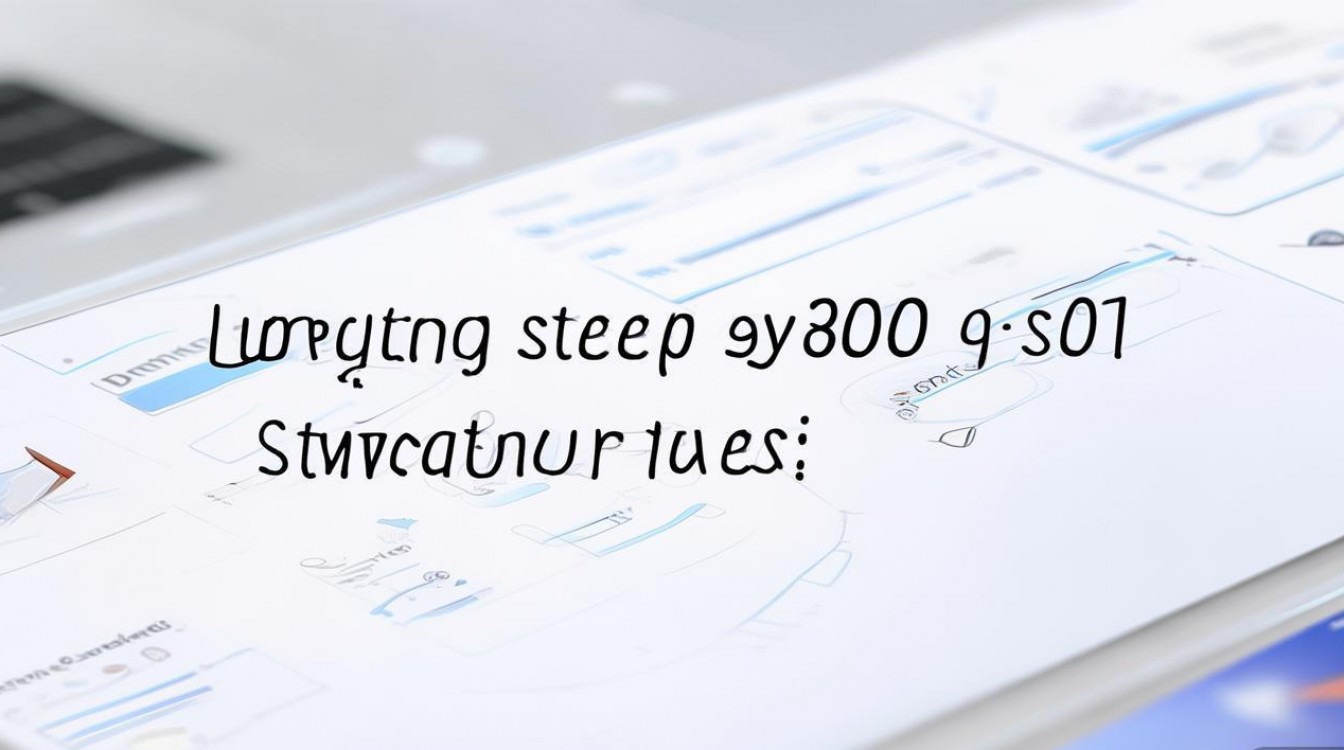
-
解锁Bootloader与刷入Recovery(可选)
若升级第三方ROM(如LineageOS),需先通过Odin工具解锁Bootloader,并刷入第三方Recovery(如TWRP),操作需谨慎,建议参考XDA开发者论坛的详细教程。
升级方式对比
三星9300可通过官方或第三方途径升级,各有优劣:
| 升级方式 | 优点 | 缺点 | 适用场景 |
|---|---|---|---|
| 官方OTA升级 | 稳定安全,官方支持 | 依赖推送,部分旧机型可能停止推送 | 希望使用原生系统的用户 |
| 三星Kies升级 | 可手动下载固件,支持旧机型 | 需安装电脑软件,操作较繁琐 | 无法接收OTA的设备 |
| 第三方ROM刷机 | 可获得最新Android版本(如Android 10) | 存在风险,可能失去保修 | 追求功能定制、官方停止支持的设备 |
官方升级操作步骤
通过OTA升级
- 进入“设置”-“软件更新”,点击“下载更新”;
- 若有新版本,点击“安装”并同意条款;
- 设备自动重启并安装,期间保持电量充足。
通过三星Kies升级
- 在电脑上安装三星Kies软件(官网下载);
- 通过USB连接手机,开启“USB调试模式”;
- Kies检测到更新后,点击“更新”并按提示操作。
第三方ROM升级(以LineageOS为例)
若官方系统停止支持,可刷入第三方ROM获得新体验:
- 下载所需文件
- LineageOS固件(对应Android版本);
- 第三方Recovery(如TWRP);
- Odin刷机工具(电脑端)。
- 刷入Recovery
- 关机后进入Download模式(音量下+Home键+电源键);
- 用Odin刷入TWRP镜像(AP选项)。
- 刷入ROM
- 重启至Recovery模式,选择“Wipe”-“Factory Reset”清空数据;
- 返回主菜单,选择“Install”,从SD卡选择LineageOS ZIP包刷入;
- 完成后重启系统。
升级后常见问题解决
- 系统卡顿:尝试清除缓存(Recovery模式-“Wipe Cache”)或重装ROM;
- 无信号:重新刷入基带或检查SIM卡兼容性;
- 耗电快:校准电池(完全充放电3次)或关闭后台应用。
注意事项
- 官方优先:第三方ROM可能存在稳定性问题,建议普通用户选择官方升级;
- 备份数据:刷机前务必备份,避免数据丢失;
- 风险提示:解锁Bootloader可能导致设备变砖,需按教程谨慎操作。
通过以上步骤,用户可为三星9300顺利升级系统,兼顾安全性与功能性,若操作中遇到问题,可参考三星社区或XDA开发者论坛的解决方案。
版权声明:本文由环云手机汇 - 聚焦全球新机与行业动态!发布,如需转载请注明出处。












 冀ICP备2021017634号-5
冀ICP备2021017634号-5
 冀公网安备13062802000102号
冀公网安备13062802000102号